Wie Sie aus On24 zu InEvent schnell migrieren können
Planen Sie, aus On24 zu InEvent zu migrieren? Dieser Artikel wird Sie durch ihn führen.
Integrationen
Wichtig ist, dass es auf beiden Plattformen Integrationen mit CRMs zur Verfügung stehen. Falls Sie Marketo, Salesforce oder HubSpot zum Importieren von Daten zu On24 verwendet haben, sollten Sie in Betracht ziehen, diese auch mit InEvent zu integrieren.
Laut dem ON24 Support Channel werden die Analysedaten automatisch an CRM- und Marketing-Automatisierungssysteme übertragen. Diesbezüglich werfen wir einen Blick auf die entsprechenden Artikel, um sie mit InEvent zu integrieren:
Daten aus On24 exportieren
Wenn Sie kein CRM in On24 integriert haben und die Integrationen in Ihrem Plan mit InEvent nicht verfügbar sind, werfen Sie einen Blick auf die Preisseite, um Ihren Plan upzugraden.
Alternativ können Sie Berichte als Excel-Dateien extrahieren und dann in InEvent importieren.
Berichte
Nehmen wir als Beispiel den Publikumsbericht, der alle Registrier- und Teilnehmerberichte enthält, wie z. B. Informationen, die von der Registrierungsseite gesammelt wurden, Engagement Score, Registrierungsquelle, Registrierungszeit und mehr. Um dies zu tun:
- Einloggen in Ihr On24-Konto
- Öffnen Sie die URL Berichte, um auf den Publikumsbericht zuzugreifen, wie in der folgenden Abbildung dargestellt:
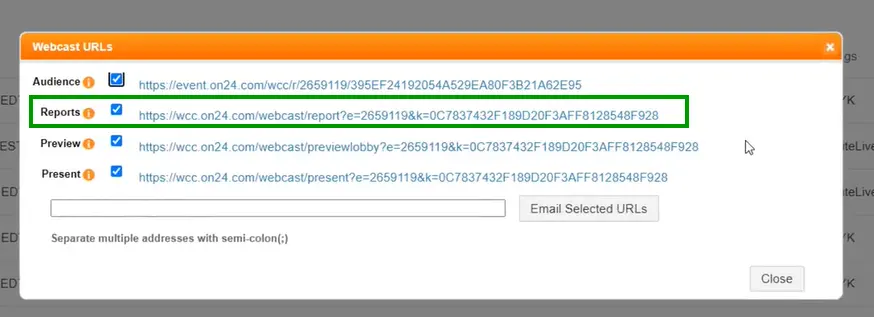
- Klicken Sie links im Menü auf Publikum
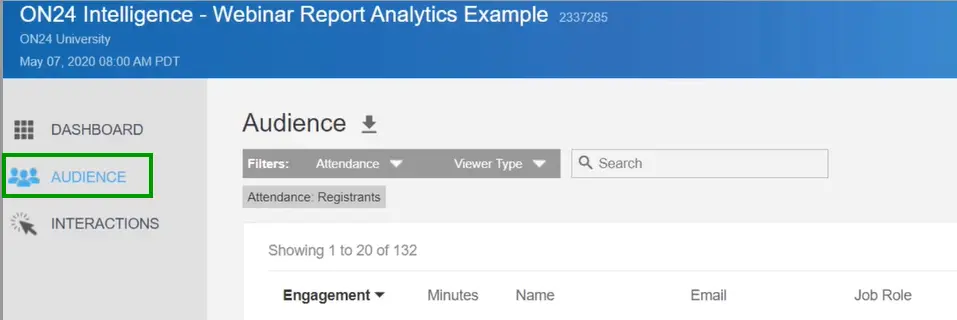
- Sie können die Filteroption für das Segment der Anwesenheit und auch den Zuschauertyp verwenden
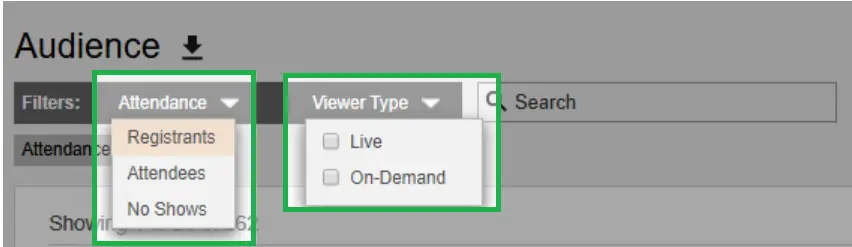
- Durch Klicken auf das Export-Symbol können alle Berichte nach Excel exportiert werden.

Presenter Medien
Sie können auch die Presenter-Mediendatei herunterladen und die Inhalte in einer voraufgezeichneten Sitzung bei InEvent verwenden.
- Zunächst müssen Sie sich bei der Elite-Präsentation als Produzent einloggen.
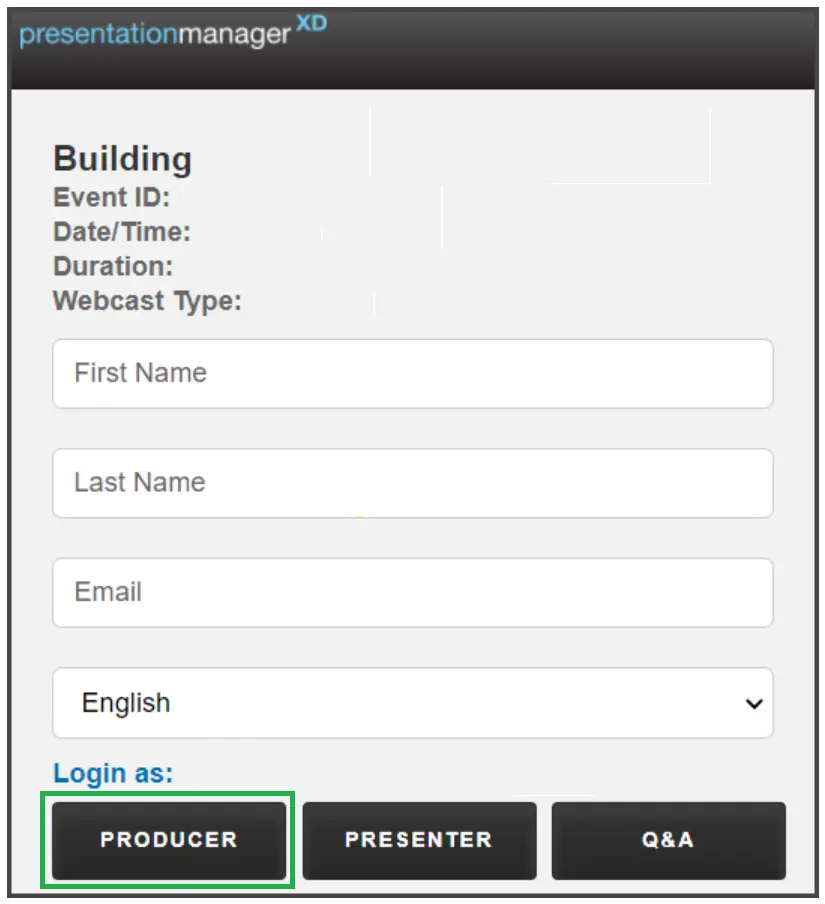
- Danach konfigurieren Sie den Media Player auf Nur Audio oder Video (die Wahl hängt vom Seitenverhältnis und der Größe ab)
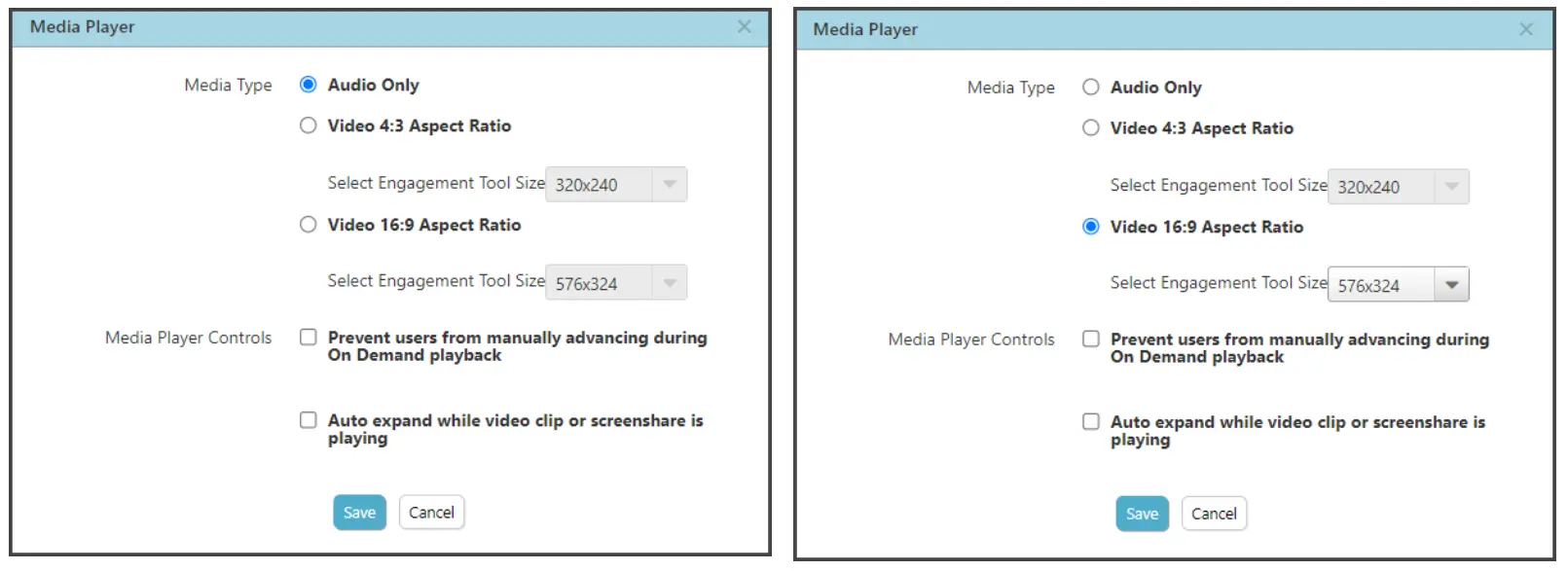
- Rufen Sie das Setup-Fenster auf und klicken Sie unter Medien auf den Tab Presenter Medien. Wählen Sie Audio (.wav) oder Video (mp4) und klicken Sie dann einfach auf Herunterladen.
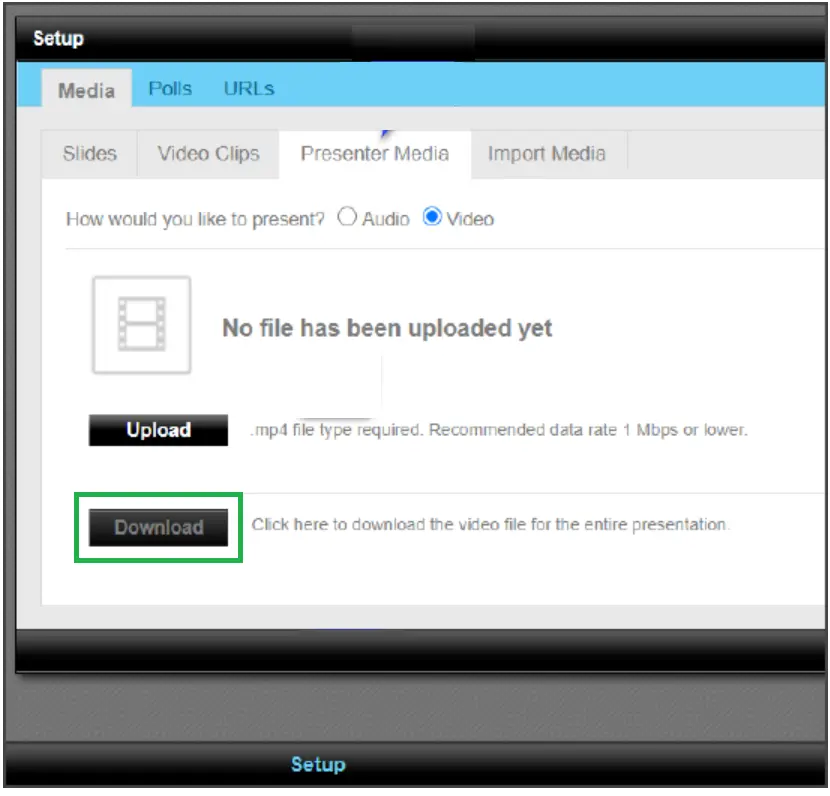
Sobald Sie die erforderlichen Daten von On24 gesammelt haben, kann die Migration zu InEvent beginnen!
Einrichten Ihres Events
Lassen Sie uns Schritt für Schritt durchgehen, um Ihnen das Einrichten des Events zu erleichtern. In diesem Artikel erfahren Sie, wie Sie:
- Ein Event erstellen und Informationen auf der Detailseite hinzufügen
- Sponsoren, Sprecher und Inhalte hinzufügen
- Aktivitäten erstellen und die Einstellungen für die Virtual Lobby wählen
- mehr über Anpassung, Kommunikation und Registrierung erfahren
- Teilnehmer, Eingeladene und Leads hinzufügen
- Mehr über die Interaktion mit den Teilnehmern und schließlich über Dry run
Daten in InEvent importieren
Nach der Überprüfung des oben genannten Artikels können Sie sich diesen Artikel ansehen, falls Sie planen, Daten in Bulk zu importieren.

